本文部分参考:PotPlayer | Windows 最强视频播放器(下载安装&推荐设置)-JACK小桔子的小屋 (jackxjz.com)
一、基础设置
- 基本→相似文件策略:修改为同时打开全部文件
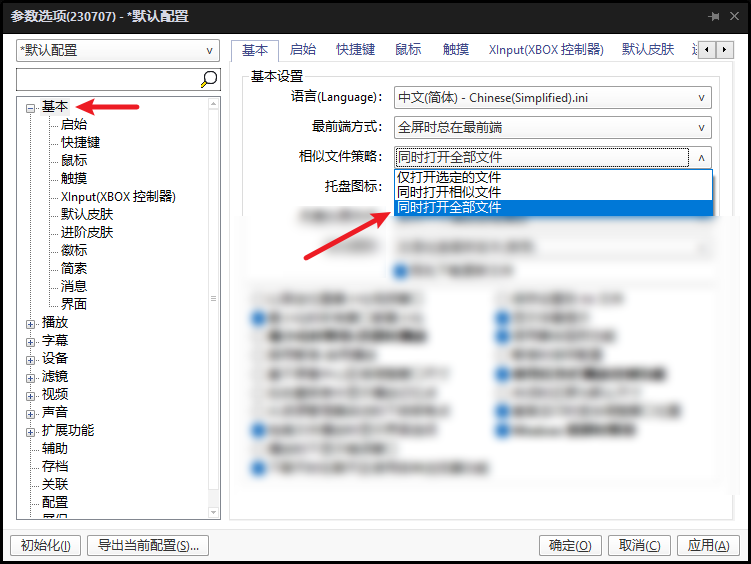
- 基本→鼠标→左键单击 / 左键双击:播放|暂停 / 全屏|默认尺寸
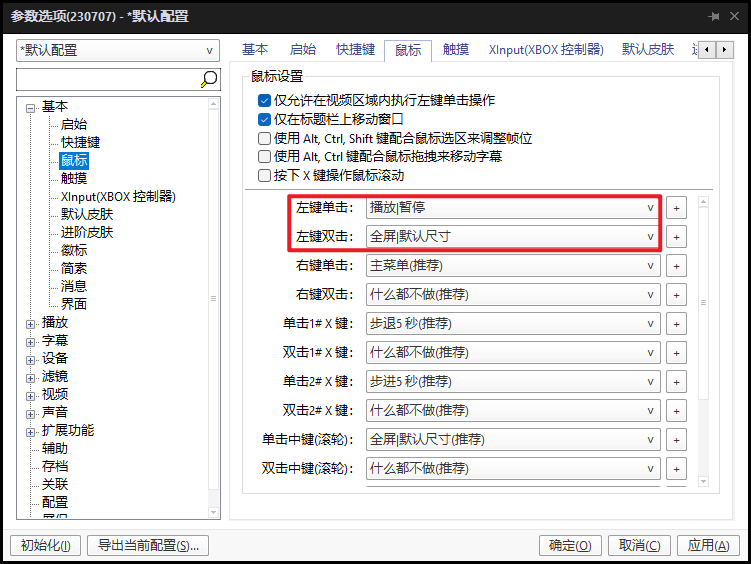
- 基本→消息:这里设置的是播放器左上角显示的信息样式
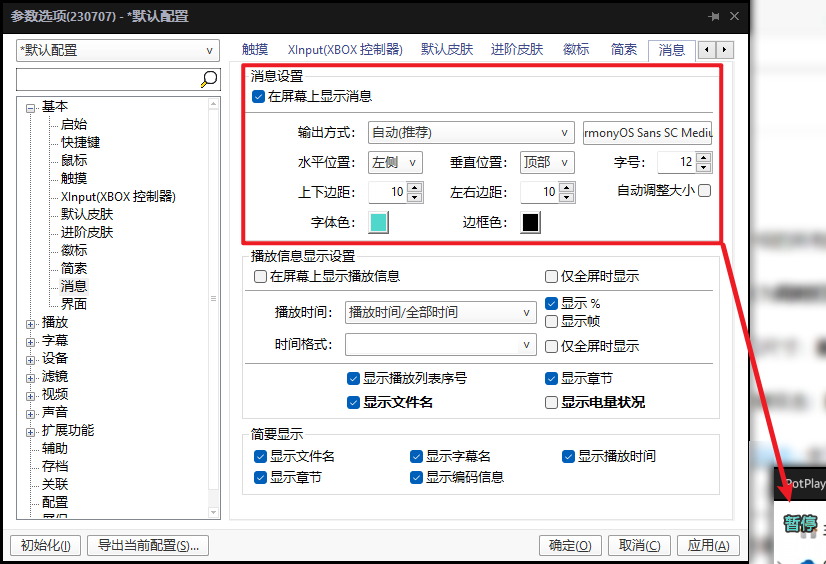
- 播放:勾选记忆视频播放位置和鼠标指向进度条时显示缩略图
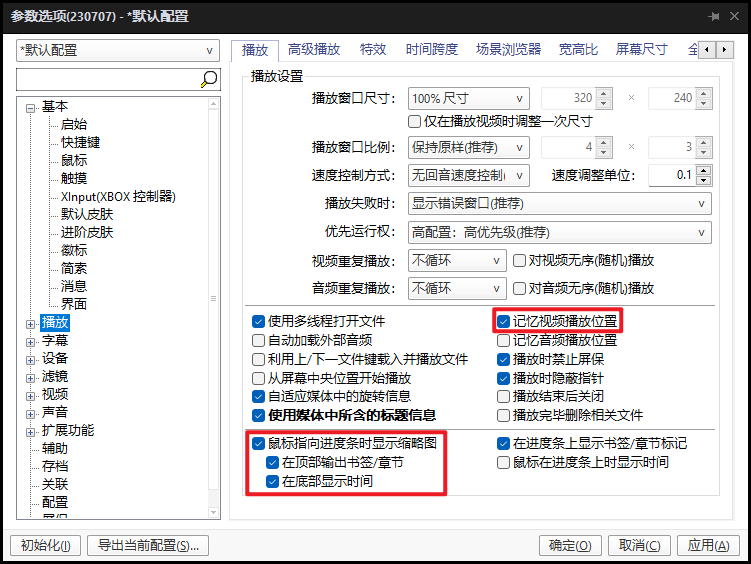
- 视频→视频渲染器:修改为内置 Direct3D 11 视频渲染器
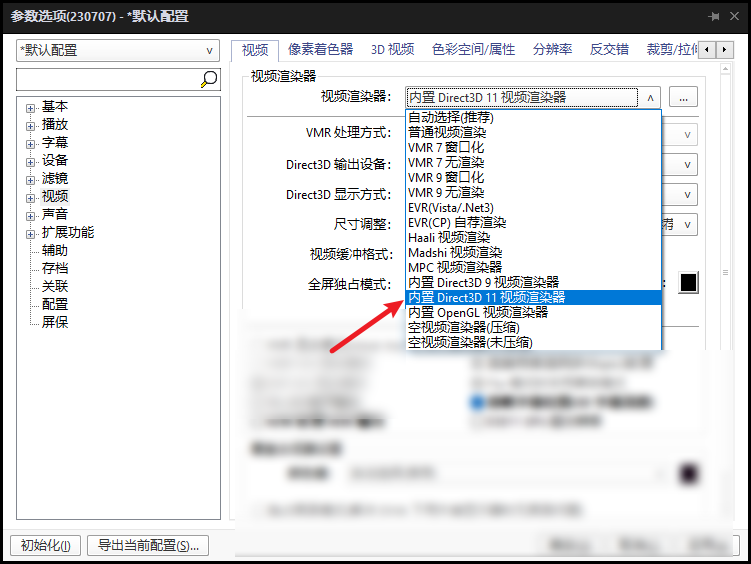
- 音量→规格化/混响:关闭播放时开启规格化(规格化就是软件将音量大的地方减小音量,音量小的地方增大音量,平衡听感,但会破坏电影等媒体的听觉体验)
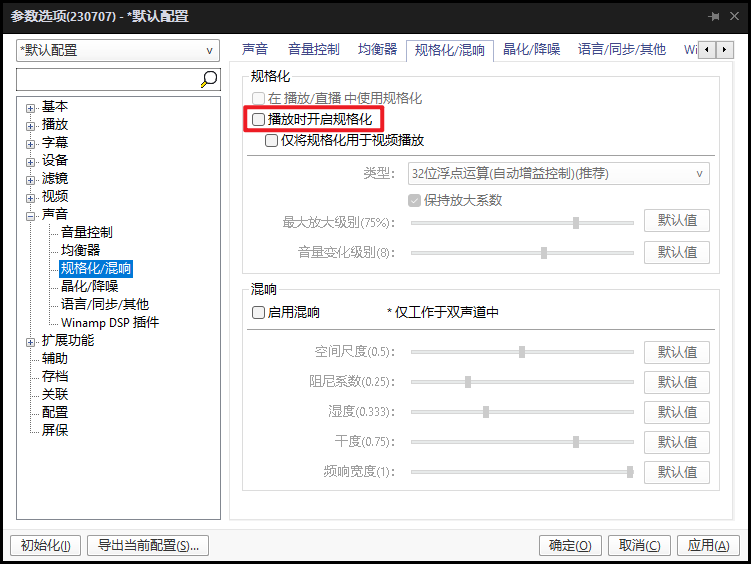
二、打开插帧功能
插帧可以强行让30帧的视频变成60帧,观感上见仁见智,但的确会看起来更流畅一些。
1、开启硬件加速
打开Potplayer软件并进入其“选项”设置界面。打开滤镜 - 视频解码器 - 内置解码器/DXVA设置,设置好如图所示的三个地方

2、使用补帧功能
使用Potplayer播放一个视频,在视频播放画面点击鼠标右键,在弹出菜单中选择视频 - 图像处理 - 倍帧,即可。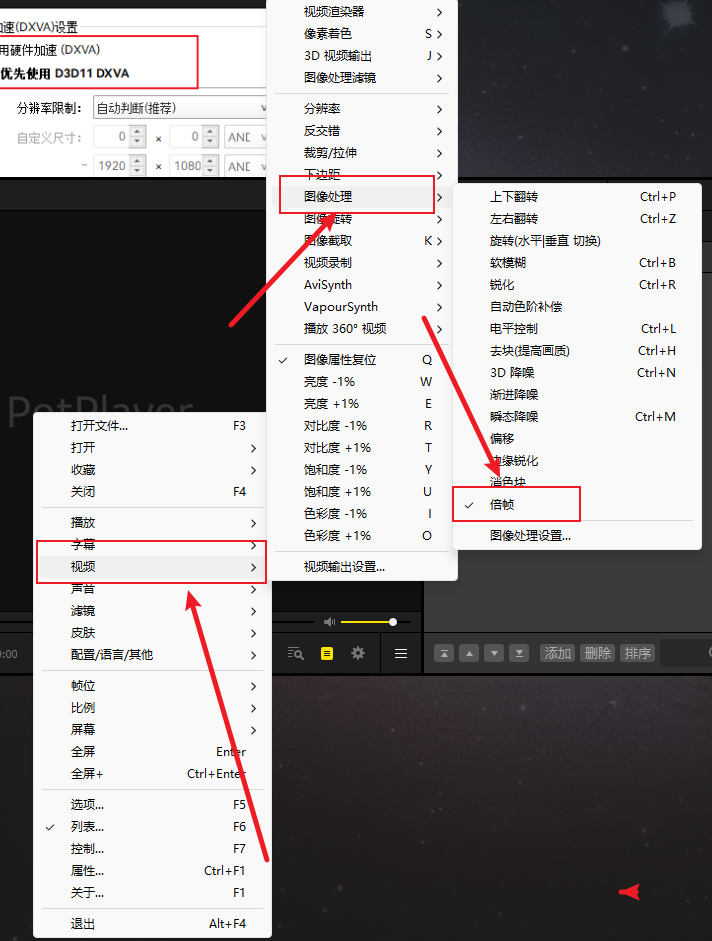
现在按tab键查看信息,即可看到视频输出帧率变成了两倍。
